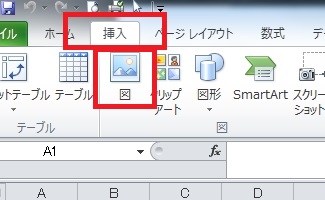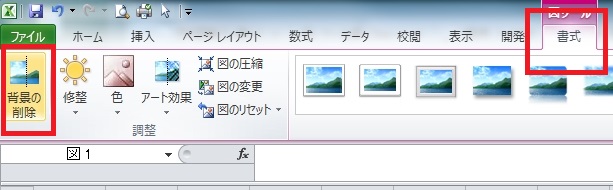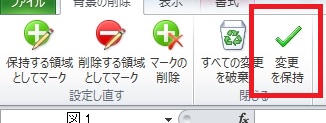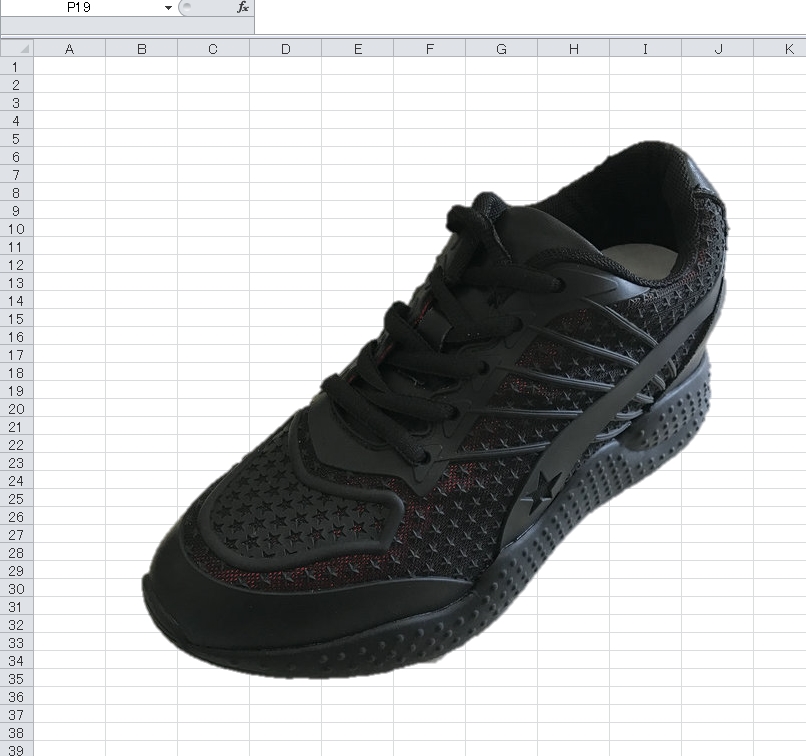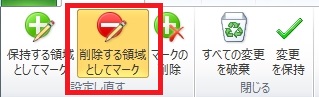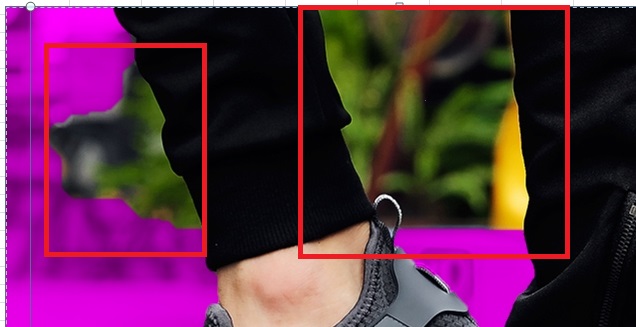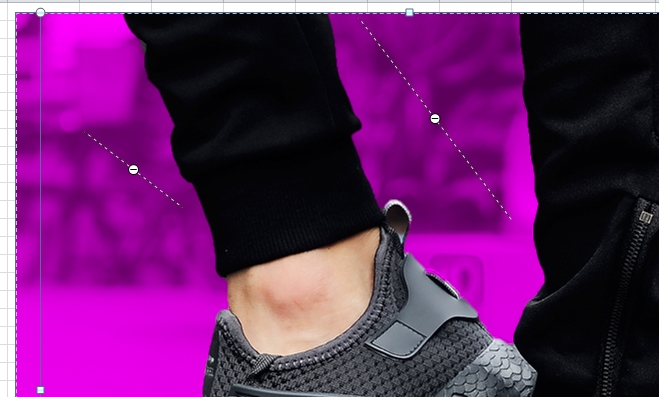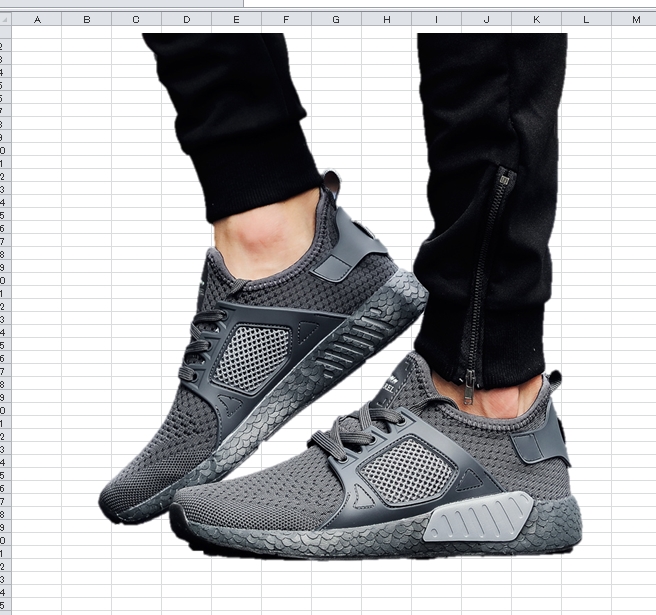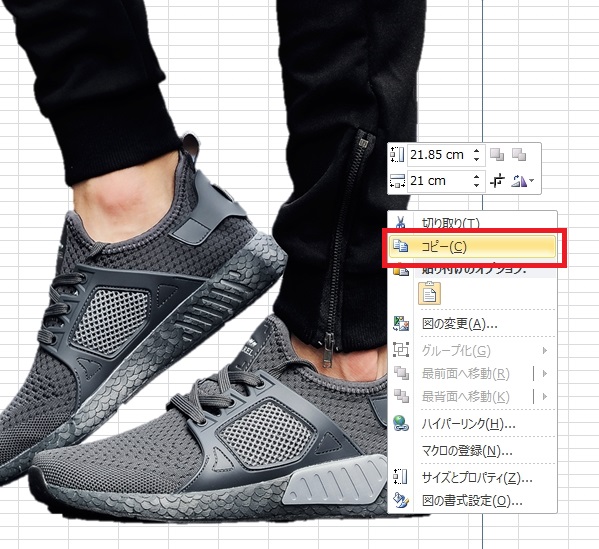こんにちは、久保です。
今回は商品画像の背景を白くする方法をお伝えします。
Amazonでは、商品ページのメイン画像の背景は
白でなくてはいけません。
と言っても、何も難しいことはなく、
簡単に背景が白い画像を作成できますので安心して下さい。
パソコンにExcel(エクセル)などのオフィスソフトがインストールしてあれば、
簡単に画像の背景を白抜きにすることができます。
Word(ワード)やPowerPoint(パワーポイント)でも
画像を白抜きにできますが、
今回はExcel(エクセル)で手順を解説します。
画像の背景を白抜きにする手順
まずは背景を白くしたい画像を用意して下さい。
次にExcel(エクセル)を起動し、
挿入 – 図 から、用意した画像を選択します。
用意した画像が、Excel(エクセル)に取り込まれました。
取り込まれた画像を選択し、
書式タブの「背景の削除」をクリックします。
そうすると、以下のようになります。
紫色の部分が、白色として保存されることになります。
枠の大きさを調整して、商品全体が枠内に納まるようにして下さい。
調整し終えたら、「変更を保持」をクリックして下さい。
背景が白抜きになりました。
今回は、たまたま選んだ画像が良かったのか、
キレイに背景を白抜きにすることができましたが、
普通は、1回ではなかなかこうは行きません。
以下のように、商品の上にも紫色の部分があったり、
背景の部分で、紫色になっていない部分があったりします。
このような場合は、以下のように微調整を行います。
「保持する領域としてマーク」
で、消したくない(白色にしたくない)箇所をなぞります。
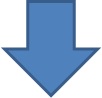
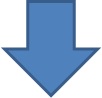
「削除する領域としてマーク」
で、消したい(白色にしたい)箇所をなぞります。
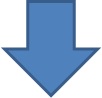
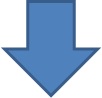
このようにして調整していき、
全ての調整が終わったら、
「変更を保持」をクリックして下さい。
背景を白抜きにした画像を保存する
以上のようにして、背景を白抜きにした画像を保存するには、
画像の上で右クリックし、「コピー」を選択します。
Windowsに標準搭載されているペイントを起動し、
「貼り付け」をクリックします。
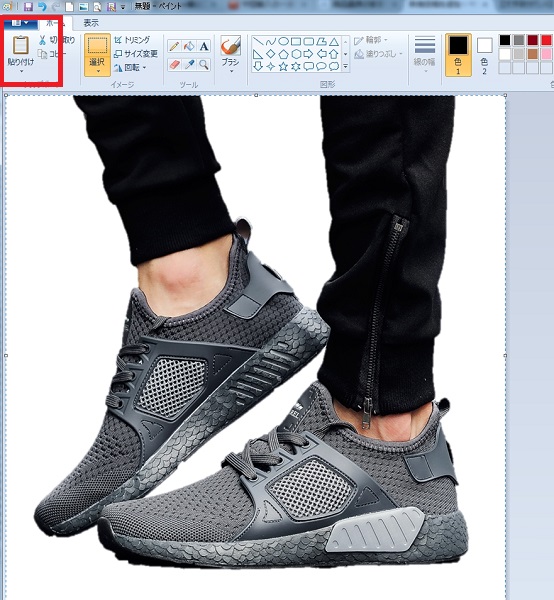
画像が貼り付けられますので、あとは「名前を付けて保存」で、
任意のファイル名を付けて保存して下さい。
まとめ
以上が画像の背景を白くする方法でした。
中国輸入を行う方は、
Excel(エクセル)はパソコンにインストールされていると思いますので、
特に他の画像編集ソフトを用意しなくても、
簡単に画像の背景を白抜きにすることが可能です。